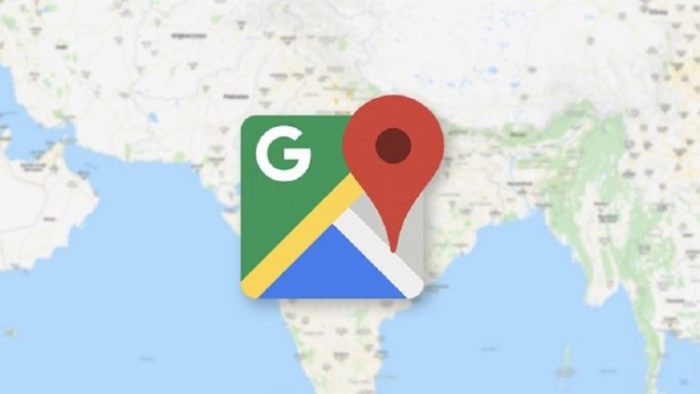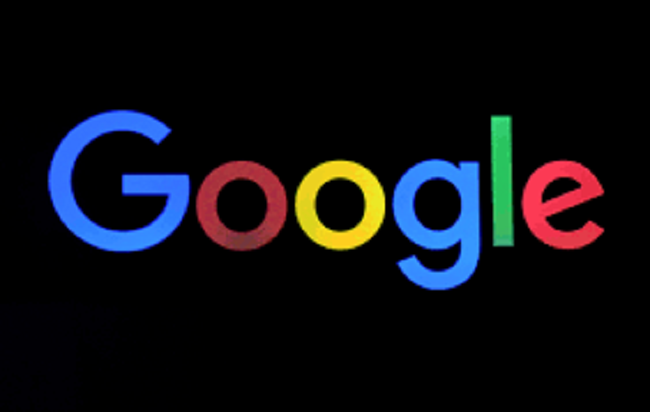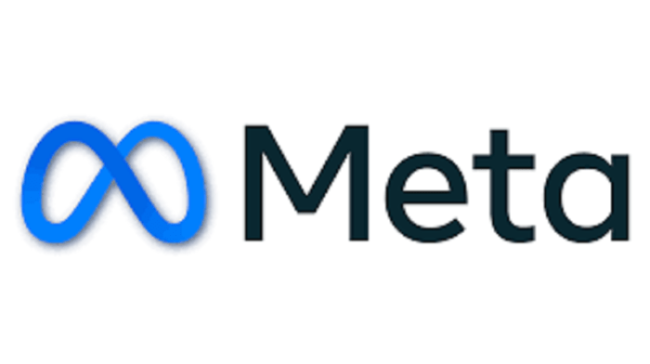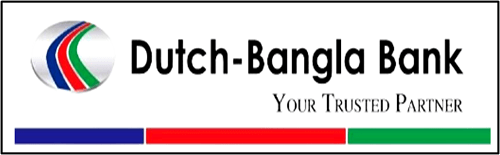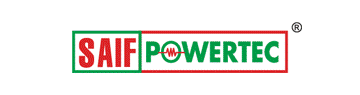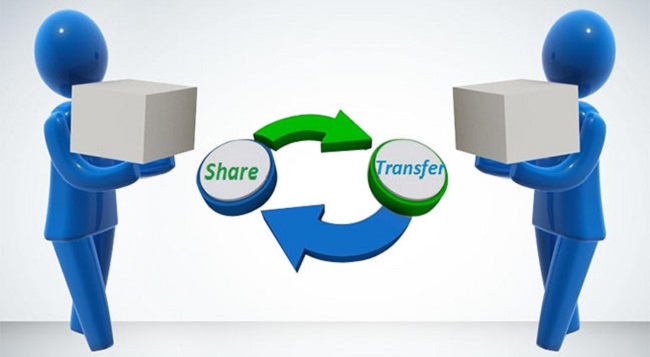গুগল ম্যাপসে ঠিকানা পরিবর্তন করবেন যেভাবে

- আপডেট: ১২:২০:৫১ অপরাহ্ন, বৃহস্পতিবার, ১৫ জুন ২০২৩
- / ১০৩৭৮ বার দেখা হয়েছে
খুব সহজেই ফোনে গুগল ম্যাপ ব্যবহার করে বাড়ির ঠিকানা আপডেট করা যায়। অ্যাপটি বেশিরভাগ অ্যান্ড্রয়েড ফোনে প্রিলোড করা থাকে। আইফোন ব্যবহারকারীরাও অ্যাপ স্টোর থেকে আইওএসের জন্য গুগল ম্যাপ ডাউনলোড করে নিতে পারবেন।
অর্থনীতি ও শেয়ারবাজারের গুরুত্বপূর্ন সংবাদ পেতে আমাদের সাথেই থাকুন: ফেসবুক–টুইটার–লিংকডইন–ইন্সটাগ্রাম–ইউটিউভ
তাহলে চলুন জেনে নেই ফোনের মাধ্যমে যেভাবে বাড়ির ঠিকানা আপডেট করা যায়-
১। প্রথমে উপরের ডানদিকে ফোন ব্যবহারকারীরর ছবি অথবা নামের প্রথম অক্ষরের ওপর ক্লিক করতে হবে।
২। এরপর সেটিংস থেকে এডিট হোম অথবা ওয়ার্কে যেতে হবে।
৩। পরে ওভারফ্লো (থ্রি ডট) মেন্যুতে আলতো চাপ দিতে হবে।
৪। এরপর এডিট হোম সিলেক্ট করতে হবে।
৫। সার্চ বারে ব্যবহারকারীরর বর্তমান ঠিকানার পাশে থাকা এক্স লেখায় ক্লিক করতে হবে।
৬। সার্চ বারে নতুন ঠিকানা দিয়ে গুগলের সাজেশনে আসা ঠিকানায় ক্লিক করলেই হবে।
৭। স্ক্রিনে ভেসে থাকা তথ্য যাচাইয়ের পর নতুন ঠিকানা আপডেট।
একই কাজ ডেস্কটপেও করতে পারবেন। চলুন তাহলে জেনে নেই ডেস্কটপে যেভাবে গুগল ম্যাপের ঠিকানা পরিবর্তন করা যায়।
আরও পড়ুন: জনগণ ঠিক করবে কে দেশ চালাবে: প্রধানমন্ত্রী
গুগল ম্যাপস অ্যান্ড্রয়েড ও আইওএসে ঠিকানা হালনাগাদ করা খুবই সহজ। সে তুলনায় ডেস্কটপে টাইপ বেশি করতে হয়। তবে ল্যাপটপ বা ডেস্কটপ কম্পিউটারে একটি ওয়েব ব্রাউজার ব্যবহার করে খুব সহজেই কাজটি সম্পন্ন করা যায়।
-পছন্দের ব্রাউজারটি ব্যবহার করে গুগল ম্যাপসকে সঠিক নির্দেশনা দিতে হবে।
-উপরে ডান দিকে থাকা হ্যামবার্গার মেনুতে ক্লিক করতে হবে।
-বর্তমান ঠিকানা খোঁজে পেতে ণড়ঁৎ ঢ়ষধপবং > খধনবষবফ বাছাই করতে হবে।
-বর্তমান ঠিকানাটি মুছে ফেলতে এর পাশে থাকা এক্স লেখায় ক্লিক করতে হবে।
– ঝবঃ ধ যড়সব ধফফৎবংং ক্লিক করতে হবে।
-সার্চ বারে নতুন ঠিকানা লিখতে হবে।
-গুগলের দেখানো ঠিকানাটি যাচাই করে দেখতে হবে ঠিক আছে কিনা। এরপরেই নতুন ঠিকানা যুক্ত হয়ে যাবে।
ঢাকা/এসএম